在Shopify中,有效地管理和設置店鋪頁面是提升用戶體驗和優(yōu)化商店運營的關鍵。
一、產(chǎn)品上傳與編輯
1. 登錄后臺:首先,登錄Shopify賬號,進入后臺管理界面。
2. 選擇“Products”:在左側菜單欄中,點擊“Products”。
3. 添加新產(chǎn)品:點擊“Add Product”,進入產(chǎn)品編輯頁面。
4. 填寫產(chǎn)品信息:輸入產(chǎn)品的名稱、描述、價格等信息。在產(chǎn)品描述中,您可以加入圖片和視頻,以全面展示產(chǎn)品特點。
5. 設置庫存和價格:設定產(chǎn)品的庫存數(shù)量和售價,并決定當庫存為零時是否隱藏該產(chǎn)品。
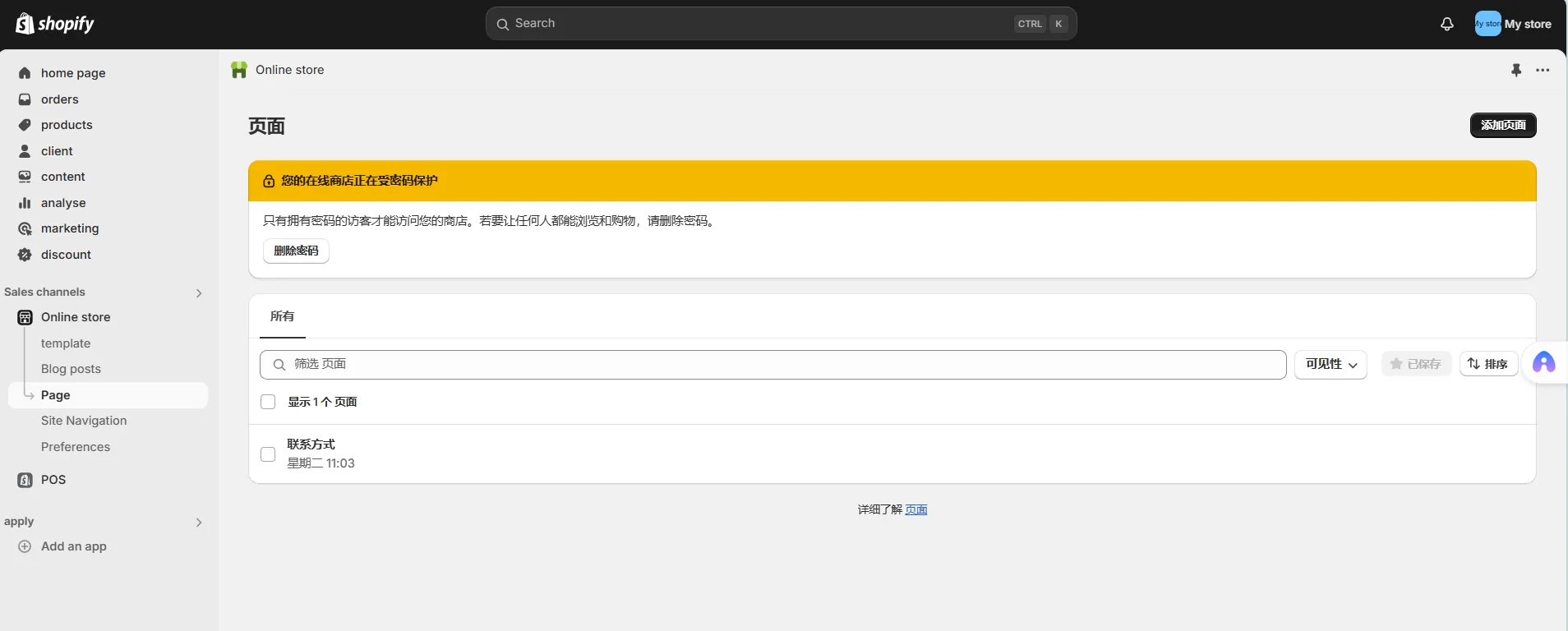
二、產(chǎn)品分組Collection設置
1. 創(chuàng)建分類:在后臺選擇“Collections”,然后點擊“Create Collection”。
2. 填寫分類信息:輸入分類的名稱和描述,確定分類合集中的產(chǎn)品來源(如手動加入或滿足特定條件)。
3. 管理分類:您可以隨時編輯或刪除已創(chuàng)建的分類,并根據(jù)需要調整產(chǎn)品歸屬。
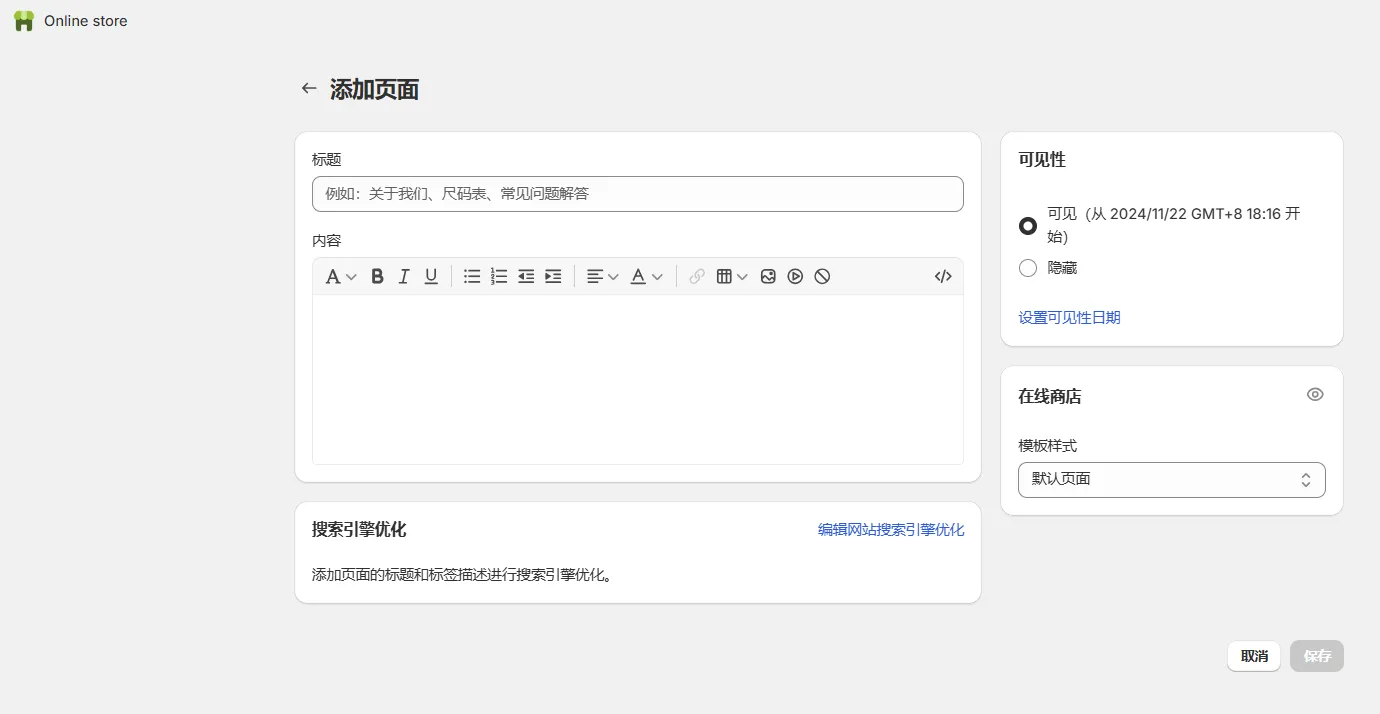
三、創(chuàng)建和管理頁面內容
1. 創(chuàng)建新頁面:在后臺選擇“Pages”,點擊“Add Page”創(chuàng)建新頁面。
2. 填寫頁面信息:輸入頁面標題和內容,可以在“Theme Template”中選擇使用自定義模板或默認模板。
3. 保存并預覽:完成編輯后,點擊“Save”保存頁面,并通過預覽功能查看頁面效果。
四、頂部/底部菜單欄設置
1. 編輯菜單欄:在后臺選擇“Navigation”,點擊“Main Menu”或“Footer Menu”進行編輯。
2. 添加菜單項:點擊“Add Menu Item”,輸入菜單項的名稱,并將其鏈接到特定的頁面或外部URL。
3. 調整順序:通過拖放菜單項來調整它們的順序,確保用戶能夠輕松找到所需信息。
4. 保存設置:完成編輯后,點擊“Save”保存菜單欄設置。
通過以上步驟,商家可以有效地管理和設置Shopify商店的頁面,確保用戶體驗和商店操作的便利性。定期更新和維護頁面內容,有助于吸引更多潛在客戶并提高轉化率。







